在百度山寨云中隐藏订阅达人列表的具体步骤
时间:2023-03-15 19:31
小伙伴们你们知道在百度山寨云中怎么隐藏订阅达人列表吗?今天小编很乐意与大家分享在百度山寨云中隐藏订阅达人列表的具体步骤,感兴趣的可以来了解了解哦。
在百度山寨云中隐藏订阅达人列表的具体步骤
1、想要隐藏百度山寨云中的订阅达人列表,你需要先点击左上角的三条横杠,打开个人列表。
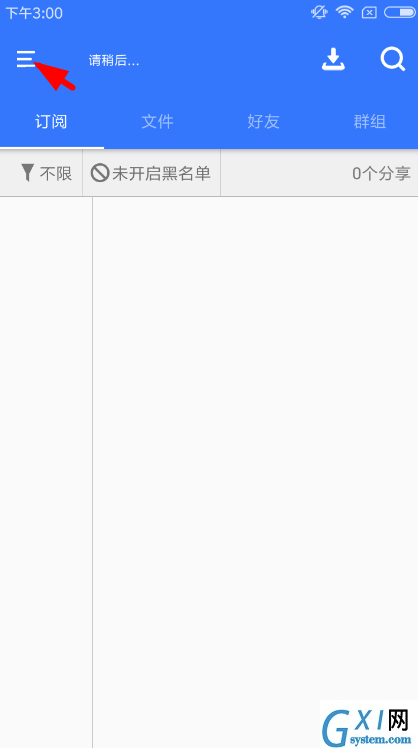
2、然后点击个人列表里的“更多功能”选项,打开功能页面。
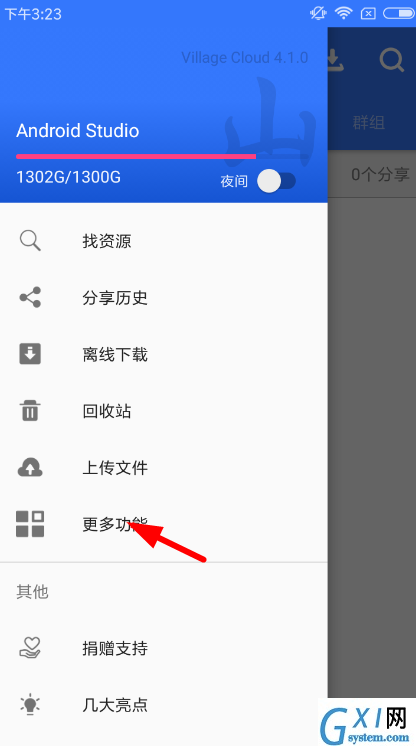
3、之后在更多功能的页面里就可以通过右侧的开关来选择隐藏订阅达人列表了。
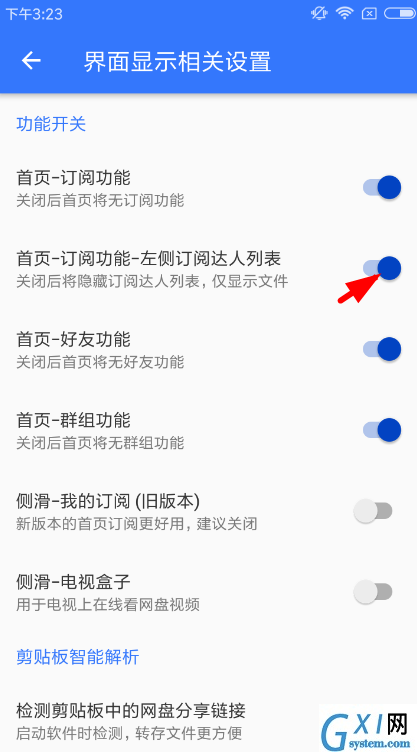
以上就是小编分享的在百度山寨云中隐藏订阅达人列表的具体步骤.,是不是很棒啊,希望对你有所帮助哦。



























